Vista Driver Yönetimi ve PNPUTIL Kullanımı
Hepinize merhaba,bu makalemde Windows Vista üzerinde Device Driver yönetimini sağlayabilmek için kullanabileceğimiz araçların neler olduğu ve Vista ile hayatımıza katılan teknik terimleri açıklayacağım.
●Driver Package (Sürücü Paketleri): Bir sürücüyü oluşturan dosya grubudur. Tanımlayıcıların bulunduğu .inf dosyası ve aygıt sürücünün dijital imzasının bulunduğu .cat dosyası burada bulunmaktadır.
●Driver Store (Sürücü Saklayıcı): Vista sürücülerinin saklandığı yerdir. Bir OEM ya da IT yöneticisi tarafından sürücü paketleri doldurulur. Lokalde “systemrootsystem32DriverStore” bulunmaktadır. Aygıt kurulumu sırasında driver Store’da uygun bir sürücü bulunamaması sonucu Windows Error Reporting (WEP) tanınmayan cihaz rapor edilir. Bu da OEM ile Microsoft’un bir arada çalışmasını sağlar.
●Driver Signing (Sürücü İmzalama): Microsoft bir sürücünün Windows Vista ile uyumlu çalışabileceğini göstermek için Digital İmzalar kullanır. Kurulum sırasında Vista sürücünün dijital imzasını kontrol eder ancak bulamazsa kullanıcıyı uyarır. Domain Yöneticileri Group Policy aracılığıyla imzasız sürücülerin kurulmasını engelleyebilir. SigVerif aracı ile de bilgisayardaki imzasız sürücüler kontrol edilebilir. Bu konuya ilerleyen bölümlerde daha detaylı olarak değineceğiz.
Aygıt Sürücülerinin Kapatılma İşlemi
Problem çözme işleminde aygıt sürücüsünü kapatmak gerekebileceğinden dolayı bu işlemi Gerçekleştirecek araçları bilmek gerekir. Aşağıdaki araçları kullanarak aygıt sürücüleri kapatılabilir.
●Device Manager ile Aygıt sürücüsünü kapatmak: Bu konsol ile grafiksel bir kullanıcı ara yüzü sayesinde aygıt sürücümüzü kapatabiliriz. Bunu hedef aygıt sürücüsü üzerine sağ tıklayarak Disable’ı seçerek gerçekleştirebiliriz. Aygıt sürücüsünün kapatılmasının, kaldırılmasından (Uninstall) farkı sürücünün, kaldırılma durumundaki gibi çalıştırılamamasına rağmen, hala bilgisayarımızda bulunmasıdır.
●Komut satırından Aygıt sürücüsünü kapatmak: Devcon isimli araç ile komut satırından aygıt sürücülerini kapatmak mümkündür. Bunun için komut satırına devcon disable sürücüsü kapatılacak olan aygıtın hardware ID’sinin yazılması gerekmektedir. Devcon hakkında daha detaylı bilgi edinmek için KB311272 numaralı makale okunabilir. Devcon, Windows Vista CD’sinden temin edilebilinir ya da http://support.microsoft.com/kb/311272 adresinden indirilebilir.
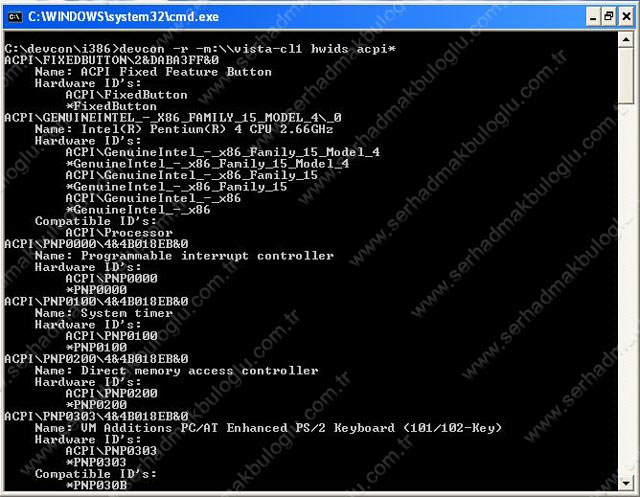
●Uzaktan Aygıt sürücüsünü kapatmak: Gerekli haklara sahip olan kişiler Remote Desktop ile uzaktaki bilgisayarlara bağlanıp Device Manager ya da Devcon’u kullanarak aygıt sürücülerini kapatabilir.
●Güvenli Mod’u kullanarak Aygıt sürücülerini kapatmak: Bilgisayar Güvenli Mod’da başlatıldığında VGA, HDD, CD/DVD, vs… gibi az sayıda Aygıt sürücüleri ile başlatılır. Güvenli Mod bir aygıt sürücüsü hatasının işletim sisteminin açılmasına engel olması durumda kullanılabilir. Bu şekilde bilgisayarı normal mod’da başlatmadan problemin çözümü yapılabilir.
İmzasız Sürücülerin Kaldırılması
Bölümün önceki konularında Şirket networkündeki bilgisayarlara imzasız sürücü kurulumunun Group Policy aracılığıyla yasaklanabileceğinden bahsetmiştik. Buradaki sürücü imzası donanım üreticisi tarafından sağlandığı gibi, bir Software Publishing Certificate aracılığıyla organizasyonun kendisi tarafından test edip güvendiği sürücülere de verilebilmektedir. Bilgisayarımızdaki imzasız aygıt sürücülerinin tanımlanıp kaldırılması problem çözmek açısından önemli bir adım teşkil etmektedir.
Signature Verification Tool (İmza Doğrulama Aracı):Sigverif aracı sayesinde daha önce de belirttiğimiz gibi Windows Vista bilgisayarlarımızdaki imzasız aygıt sürücüleri görülebilir. Sigverif yaptığı taramanın sonuçlarını bir Log dosyasına yazmaktadır.
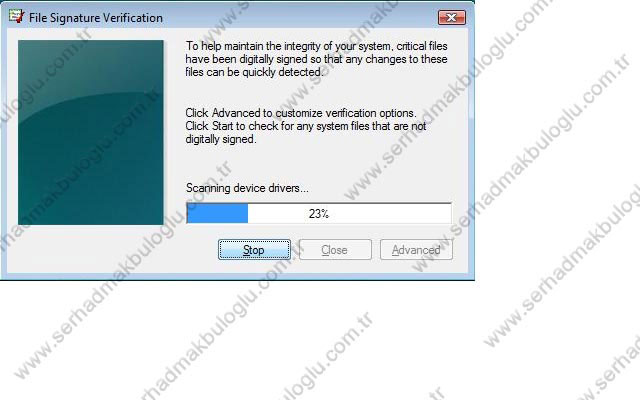
●Komut satırından Sigverif çalıştırılıp imzasız sürücüleri bulmak için tarama yapılır ve sonuçlar bir Log dosyasına yazılır.
●İmzasız sürücüleri saklamak için geçici bir klasör oluşturulur.
●%systemrootsystem32Drivers% altındaki imzasız sürücüler bu oluşturulmuş olan geçici dosyaya taşınır.
●İlgili aygıtlar kapatılır ya da kaldırılır.
●Bilgisayar yeniden başlatılır. Bu işlemler sonucunda donanım problemi çözülmüş ise, hatanın imzasız sürücüden kaynaklandığı anlaşılır. Aygıt için donanım üreticisinde imzalı bir sürücü ya da Windows Vista Capable Logo’su taşıyan yeni bir aygıt alınabilir.
Aygıt Sürücülerini Extract etmek
Windows Vista pnputil.exe aracı sayesinde aygıt sürücüleri el ile Extract edilebilir. Bu şekilde sürücü paketleri eklenebilir, kaldırabilir ya da problemli olanları listelenebilir. Vista sürücü saklayıcısına Pnputil.exe kullanarak bir sürücü paketini şu adımlar ile ekleyebiliriz:
●Dijital imzalı bir sürücü paketi elde etmek.
●Yönetici olarak Logon olup komut satırını açmak.
●Pnputil.exe –a PackageName (Sürücüİsmi) komutunu çalıştırmak.
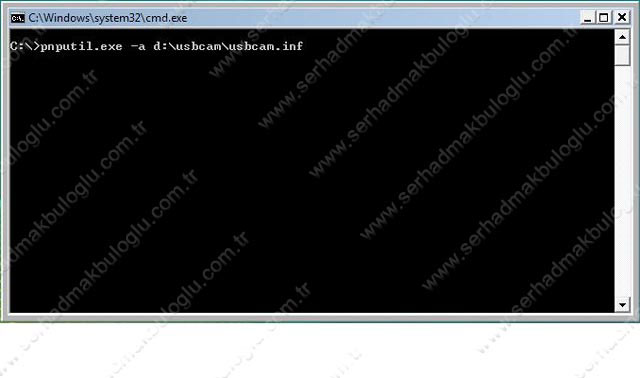
●Windows Vista’nın sürücünün Dijital İmzasını kontrol etmesi ve Sürücüyü Sürücü Saklayıcısına kopyalaması adımlarından oluşur.
Pnputil ile kullanılabilecek diğer parametreler:
-d: Silme (delete)
-e: Bütün 3.Party paketleri görüntüleme
-i: Kurmak (Install)
-f: Tetiklemek (Forced)
Eski Versiyon Aygıt Sürücüleri İçin Dikkat Edilmesi Gereken Hususlar
Windows’un daha önceki versiyonları için geliştirilmiş olan aygıt sürücüleri, Windows Vista ile her zaman düzgün çalışmayabilirler. Uyumluluk ve test aşamalarında aşağıda belirtilmiş olan sorunlar çıkabilmektedir.
Compatibility (Uyumluluk): Uyumluluk problemleri farklı aşamalarda karşımıza çıkabilir. Örneğin sürücü daha önceki Windows versiyonlarındaki gibi kurulamayabilir, yüklenmeyebilir, Çünkü Vista’nın 64 bit’lik sürümleri imzasız sürücüleri yüklemez. Run Time hatası olarak ise 64 bit’lik Windows Vista sürümlerinde bir hata kontrolü (Bug Check) ya da aygıt sürücüsü ara yüzü için bir hata kodu oluşturulması söz konusu olabilir. İşlevsellik olarak da maksimum performans ve verim alınamayabilir. Windows Hardware Developer Central Web sayfası aracılığıyla güncel sürücüler hakkında bilgi sahibi olabiliriz.
Testing (Test): Windows Vista için geliştirilmemiş olan bütün sürücülerin kurulmadan önce test edilmeleri önemlidir, ancak bu sürücüler .inf dosyalarındaki hatalar ya da ACL (Acces Control List) kısıtlamaları yüzünden başarısızlık ile sonuçlanabilirler.
Evet arkadaşlar bu makalemde,Windows Vista üzerinde Device Driver yönetimi sağlayabilmek adına kullanabileceğimiz araçlardan bahsettim.Bir başka makalede tekrar görüşmek üzere…
Hoşçakalın…

